 DCS操作员站操作说明文档格式.docx
DCS操作员站操作说明文档格式.docx
- 文档编号:15279267
- 上传时间:2022-10-29
- 格式:DOCX
- 页数:16
- 大小:3.51MB
DCS操作员站操作说明文档格式.docx
《DCS操作员站操作说明文档格式.docx》由会员分享,可在线阅读,更多相关《DCS操作员站操作说明文档格式.docx(16页珍藏版)》请在冰豆网上搜索。
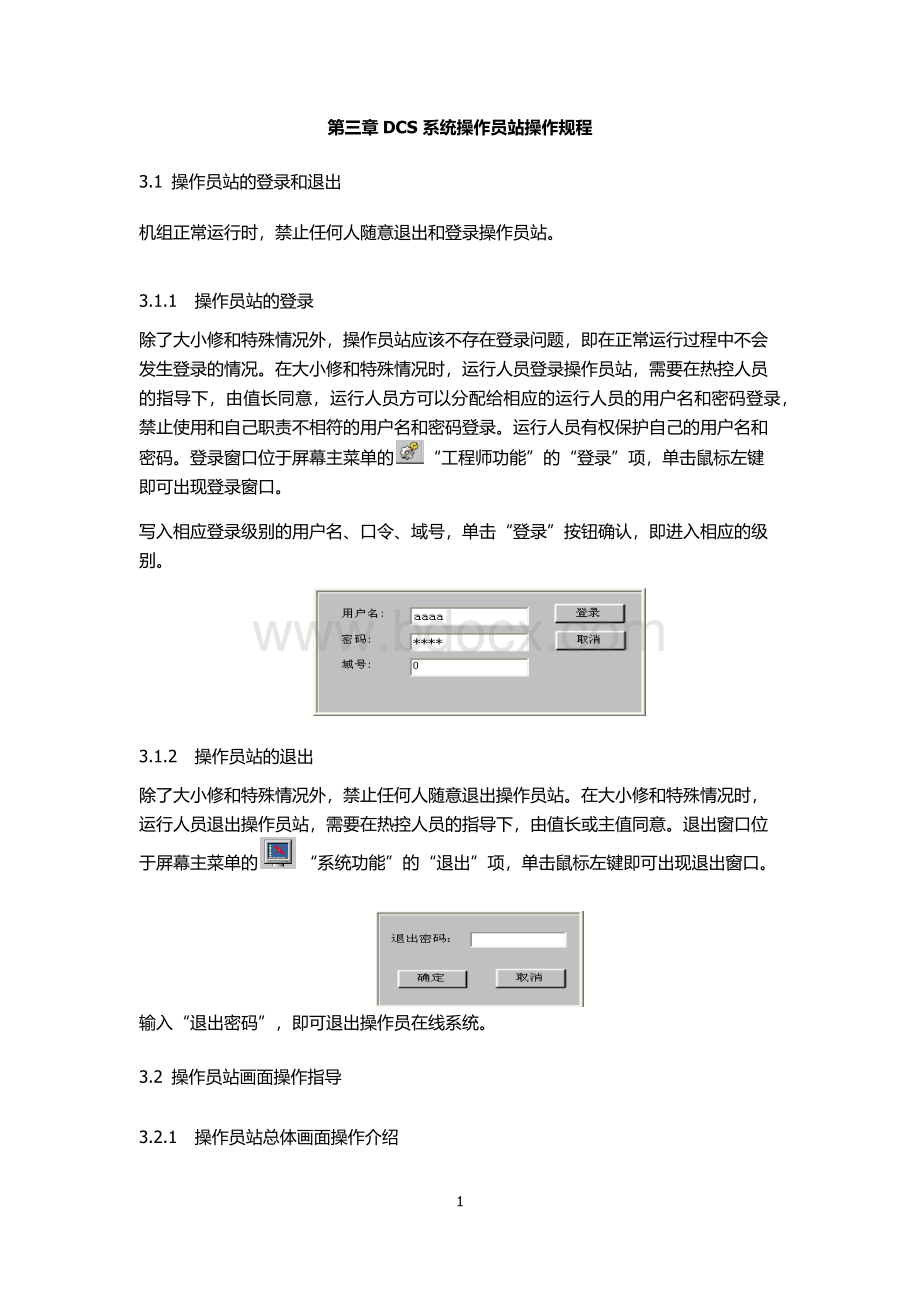
工具栏菜单区。
用鼠标单击其中的图标按钮,可弹出相应的功能菜单。
3.2.1.1.1.1向前翻页快捷图标:
此按键具有记忆功能,可以按顺序记忆打开的所有画面,点击此图标可按图形的先后顺序进行图形文件的显示切换,在当前窗口中显示前一幅流程图。
3.2.1.1.1.2历史页快捷图标:
此按键具有记忆功能,可以按顺序记忆打开的所有画面,点击此图标可选择打开已浏览过的任一幅流程图。
3.2.1.1.1.3向后翻页快捷图标:
此按键具有记忆功能,可以按顺序记忆打开的所有画面,点击此图标可按图形的先后顺序进行图形文件的显示切换,在当前窗口中显示后一幅流程图。
3.2.1.1.1.4图形管理快捷图标:
点击此图标将弹出“图形管理”功能菜单。
3.2.1.1.1.4.1主页:
选择此菜单项,将在当前活动窗口中显示主页图形文件。
3.2.1.1.1.4.2停止报警声音:
若此菜单项为“报警发声”,则当有报警信息时发出报警声响;
再次选中此菜单,切换为“停止报警声音”,则关闭报警声响。
3.2.1.1.1.5综合功能快捷图标:
点击此图标将弹出“综合功能”功能菜单。
综合功能菜单
3.2.1.1.1.5.1参数成组:
此菜单项主要用于以列表的形式查看组成一组的点的信息。
3.2.1.1.1.5.2测点一览:
此菜单项主要用于以列表的形式查看当前域内所包含的开关量/模拟量变量的信息。
3.2.1.1.1.5.3综合趋势:
此菜单主要用于对于组成一组的点的点值按照曲线形式显示,并且也可以根据选择按照数值形式进行显示最多同时显示4个曲线趋势和一个数值趋势窗口。
选择屏幕上方工具栏菜单的“综合功能”中的“综合趋势”菜单项,屏幕基画面显示“趋势”页面。
综合趋势显示有时间趋势、数值趋势、XY趋势三种方式,缺省为时间趋势。
3.2.1.1.1.5.3.1时间趋势中显示模拟量点、开关量点和比照曲线的点信息。
趋势页面主要由两个部分组成。
页面上方的表格控件显示曲线名、上下限等信息,每一行对应一条曲线,最多可放置8条曲线内容。
页面下方将每条需要显示的曲线画出来,直观的查看曲线值的变化情况。
3.2.1.1.1.5.3.2数值趋势以数值方式显示时间趋势组中模拟量和开关量点值情况。
数值趋势页面主要功能包括实时和历史趋势显示,趋势组切换,曲线趋势查看,显示时间设置、历史数值趋势翻页、打印历史趋势等。
3.2.1.1.1.5.3.3在趋势组定义中选择XY趋势模式,再选一组组好XY趋势组,再点击趋势曲线按钮,就会弹出XY趋势曲线。
3.2.1.1.1.5.4工艺报警:
此菜单项主要用于以列表的形式查看当前域内所包含的开关量/模拟量变量的工艺报警信息。
选择屏幕上方工具栏菜单的“综合功能”中的“工艺报警”菜单项,屏幕基画面显示报警监视画面。
工艺报警画面分为4个部分:
显示标题、菜单栏和工具条、报警状态信息区和报警信息显示。
3.2.1.1.1.5.4.1显示标题:
页面的左上角显示页面名称“报警”,不管是工艺报警还是设备报警都只显示“报警”。
3.2.1.1.1.5.4.2菜单栏和工具条
A模式的切换
选中“模式“菜单中的“跟踪”子菜单或者点击工具栏中的“跟踪”图标,进入跟踪方式显示时,初始画面显示离请求时刻最近的2/3屏报警信息,以后随着新的报警信息的出现,逐行显示。
当达到满屏时,向上平移1/3屏信息,新的报警信息逐行追加到平移后的空白处。
显示信息自动向上滚动,然后继续跟踪。
当进行翻页查看时,自动切换到“历史”模式。
选中“模式“菜单中的“历史”子菜单或者点击工具栏中的“历史”图标,首先显示离按历史按钮时刻最近的2/3屏信息,然后跟踪到填满一屏,以后画面就保持不变。
如果有报警恢复信息,则复位后,报警信息删除,报警缓冲区的信息向上压缩,但显示窗口位置不变。
借助于向前和向后翻页,可查询整个报警缓冲区的报警信息。
B报警类型切换
工艺报警:
用于改变报警信息显示区信息,显示工艺报警信息。
当当前报警信息显示区的内容为工艺报警信息,菜单“视图”下“工艺报警”子菜单处于不可用状态。
设备报警:
用于改变报警信息显示区信息,显示设备报警信息。
当当前报警信息显示区的内容为设备报警信息,菜单“视图”下“设备报警”子菜单处于不可用状态。
C查询显示
点击“视图”下“查询显示”子菜单弹出查询条件设置对话框:
查询显示的查询条件为:
时间间隔、点名、站号、报警等级。
其中报警等级只有工艺报警有,设备的报警的查询条件设置对话框不显示。
时间:
必须选中,按时间筛选条件才有效。
按时间筛选时,弹出“选择时间”对话框,当前画面报警信息按照所选时间段的间隔显示。
点名:
必须选中,按点名筛选条件才有效。
按点名筛选时,弹出基本系统点名选择对话框,当前画面报警信息显示所选点名的信息。
站号:
必须选中,按照站号进行筛选,在选择站号的时候,注意不能超过5个站。
区域:
必须选中,按照区域号进行筛选。
最多不能超过5个系统。
报警等级:
当选中“按照报警级过滤”选项时,当前画面报警信息可按一级、二级、三级、四级、五级、六级分别显示各报警级别报警监视点,各级报警的默认颜色依次为红色、橙色、黄色、白色、绿色、紫色。
报警等级只有工艺报警可用,设备报警不提供此功能。
3.2.1.1.1.5.4.3报警状态显示区
当前报警类型(工艺报警或设备报警),当前模式(跟踪或历史),显示报警条件查询信息,信息计数器。
信息计算器表示当前选中的信息所在报警缓冲区中的序号,格式为:
当前序号/报警缓冲区含有报警信息的数目。
当当前的报警总数大于等于1600条时信息计数器会显示红色并且闪烁,小于1600条时信息计数器显示为绿色并且不闪烁。
3.2.1.1.1.5.4.4报警信息显示区
默认按时间格式显示:
<
日期/时间>
点名>
点描述>
故障描述>
域号>
站号>
类型>
状态>
,共8项。
日期/时间、点名、点描述这三项是不可以隐藏;
故障描述、域号、站号、类型、状态可以在“过滤显示”中设置隐藏还是显示。
所有的报警信息按照时间的先后顺序排列。
开关量的报警状态有0->
1报警和1->
0报警两种;
模拟量的报警状态有6种,分别是低3限报警、下下限报警、下限报警、上限报警、上上限报警、高3限报警。
当报警监视画面中出现报警信息时,该信息为相应报警信息字体显示闪烁状态,同时报警发声。
报警监视显示时屏幕一页最多可显示30条信息,缺省以跟踪方式显示。
进入跟踪方式显示时,初始画面显示离请求时刻最近的2/3屏报警信息,以后随着新的报警信息的出现,逐行显示。
当达到满屏时,向上平移1/3屏信息,即最早的报警信息从屏幕向上移出,并存放在相应的报警缓冲区中,画面实时更新。
新的报警信息逐行追加到平移后的空白处。
3.2.1.1.1.5.5设备报警:
此菜单项主要用于以列表的形式查看当前域内所包含的开关量/模拟量变量的设备报警信息。
选择屏幕上方工具栏菜单的“综合功能”中的“设备报警”菜单项,或者直接在工艺报警页面,通过单击按钮,屏幕画面显示设备报警信息。
记录设备的报警信息,相关操作与工艺报警相同。
3.2.1.1.1.5.6日志:
此菜单项主要用于以列表的形式查看当前域内所包含的日志信息。
左键点击屏幕上方主菜单栏中的“综合功能”,在弹出的子菜单中选择“日志”,弹出“日志”页面,点击右上角的“关闭”按钮即可关闭。
日志页面
3.2.1.1.1.5.7离线日志:
此菜单项主要用于显示存储在历史服务器硬盘上的设置时间段内的不同类型的日志信息。
3.2.1.1.2II区:
工程描述区。
显示当前工程描述。
3.2.1.1.3III区:
报警提示区。
包括工艺报警提示、设备报警提示和SOE日志。
当有新的报警信息时,相应的按钮红色闪烁;
报警恢复时,按钮的底色变成红色但不闪烁;
没有报警的时候,按钮底色为灰色。
用鼠标单击按钮,将进入相应的监视窗口。
单击按钮,进入“工艺报警”窗口;
单击按钮,进入“设备报警”窗口;
单击按钮,进入SOE日志窗口。
3.2.1.1.4Ⅳ区:
时间及版本区。
显示系统当前时间(或当前操作员站已运行的时间)及当前MACS系统软件版本号。
用鼠标单击该区将进行系统当前时间与当前操作员站已运行时间的切换。
3.2.1.1.5Ⅴ区:
系统开发商标志区。
3.2.1.1.6Ⅵ区:
光字牌报警指示灯区。
该区域显示10个与光字牌报警相关的指示灯,单击各个指示灯可以切换到相应的光字牌报警页面,从左到右,从上到下,分别对应“光字牌01”~“光字牌10”页面。
当相应的页面发生光字牌报警时,对应的指示灯变红。
3.2.1.1.7Ⅶ区:
图形显示区。
本区窗口显示不同的图形文件。
3.2.1.1.8Ⅷ区:
状态条区。
显示当前登录的用户级别、权限、当前域信息;
以及当前运行的主、从服务标识符,当服务器离线时,服务器状态显示标识显示为“”并闪烁。
用鼠标单击服务标识符将弹出服务状态窗口。
绿色代表当前运行主机,黄色代表从机。
红色代表故障(包括历史站没有运行)。
*代表当前选择域号。
3.2.1.1.9IX区:
页面回放功能设置区。
操作员在线提供页面回放的功能,即切换到在线流程图上,在该区域设置回放时间或回放的时间段,那么流程图上的测点值将退回显示出所设置时刻,或播放所设置的时间段的历史值,便于操作人员进行现场事故分析、重新演示操作过程等。
当切换到实时模式时,页面数据可以实时刷新。
3.2.1.2对于每幅流程图中显示的数据:
显示“U”,表示该数据为无效数据;
显示“M”,表示该数据为强制数据;
显示“?
”,表示该数据为可疑数据。
流程图上的数据无效时,该数据进行闪烁提示。
图形的动态元素的刷新周期为500毫秒。
3.2.1.3在某动态点上点击鼠标右键,然后选择点详细,弹出对话框。
标题行显示当前点的点名和点类型,在“输入点名”框中输入要查看的点名,单击“更新”按钮,可以查看该输入点的点信息。
操作员在线系统中,点项值不能被修改。
点详细窗口
3.2.2控制调节
系统提供的控制调节功能是通过在流程图中调节仪表来实现的。
调节仪表包括PID调节器、手操器、顺控设备、调节门、组合伺放、断路控制器等。
在顺控设备、手操器、调节门、断路器的状态指示灯和数据显示等窗口,将鼠标放在此位置,将会出现关于此项目的说明帮助,进行指导操作。
在操作画面中呈浅灰色的按键不可操作。
3.2.2.1模拟量手操器
模拟量手操器提供显示画面:
操作画面。
在预先设置的模拟操作器热点上,单击鼠
- 配套讲稿:
如PPT文件的首页显示word图标,表示该PPT已包含配套word讲稿。双击word图标可打开word文档。
- 特殊限制:
部分文档作品中含有的国旗、国徽等图片,仅作为作品整体效果示例展示,禁止商用。设计者仅对作品中独创性部分享有著作权。
- 关 键 词:
- DCS 操作员 操作 说明
 冰豆网所有资源均是用户自行上传分享,仅供网友学习交流,未经上传用户书面授权,请勿作他用。
冰豆网所有资源均是用户自行上传分享,仅供网友学习交流,未经上传用户书面授权,请勿作他用。


 保育笔记.doc
保育笔记.doc
 幼儿园日常安全检查记录表.xls
幼儿园日常安全检查记录表.xls
